「このiPhoneのソフトウェアが古すぎるため、バックアップ”○”はこのiPhoneの復元には使用できません」エラーが出た時の対処法
iTunesでiPhoneのデータをバックアップ・復元するとき、「このiPhoneのソフトウェアが古すぎるため、バックアップ”xxx”はこのiPhoneの復元には使用できません」が出たことがありますか?このガイドはiPhoneのソフトウェアが古すぎるため復元には使用できない時の対策をいくつかご提供します。
iPhone、iTunesでのバックアップの復元についてよく、iOSが古いとバックアップの復元ができないと聞きますが、以下のどちらのパターンのことを指しているのでしょうか?
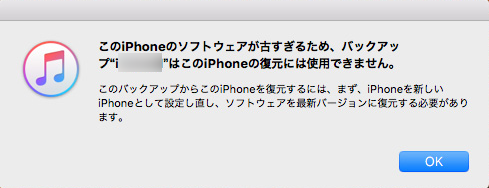
「iPhoneのソフトウェアが古すぎるため復元には使用できません」エラー
Part 1: 「このiPhoneのソフトウェアが古すぎるため、バックアップ”○”はこのiPhoneの復元には使用できません」エラーが出た原因
以上質問のように、バックアップとiPhoneのiOSのバージョンが違って、復元できない事をよく聞きます。新しいiPhoneに機種変更する時やiTunesで復元する時など、もし古いiPhoneのバージョンを新しいiPhoneのバージョンより新しいと、iPhoneを復元できません。つまり:

「iPhoneのソフトウェアが古すぎるため復元には使用できません」エラーの原因
なので、バックアップを取ったiPhoneのiOSが最新バージョンで、新しいiPhoneのiOSのバージョンを最新にアップデートしなければなりません。
Part 2: 「このiPhoneのソフトウェアが古すぎるため、バックアップ”○○○”はこのiPhoneの復元には使用できません」エラーが出た時の対処法1
iOSバージョンのせいで上記のようなエラーが出ていきますから、解決したいなら、「新/旧iPhoneのiOSを最新バージョンにアップデートする」>「古いiPhoneをiTunesで再度バックアップする」>「 新しいiPhoneにデータを復元する」という3つのステップで操作する必要があります。それでは、次の部分を参考にして操作してください。
2.1 新/旧iPhoneのiOSを最新バージョンにアップデートする
①古いiPhoneのバックアップを作成する前に古いiPhoneのiOSのバージョンを確認してください。
「設定」→「一般」→「ソフトウェア・アップデート」でアップデートを確認します。もしiOSが最新バージョンでない場合、アップデートしておきましょう。
②新しいiPhoneを初期設定する時に「Appとデータ」画面で「新しいiPhoneとして設定」を選び、新しいiPhoneとして使えるようにしてからiOSを最新版にアップデートします。
もし、新しいiPhoneをしばらく入手された場合は、iPhoneを手動でリセットする必要はあります。
「設定」→「一般」→「リセット」→「すべてのコンテンツと設定を消去」をタップし、iPhoneをリセットします。リセットされた後のiPhoneのiOSバージョンは最新版になります。
2.2 古いiPhoneをiTunesで再度バックアップする
Step 1 iTunesを起動してください。
Step 2 古いiPhoneをパソコンに接続します。
Step 3 デバイスボタンをクリックしてから、iPhoneの管理画面に入ります。その後に、「このコンピュータ」を選択して「今すぐバックアップ」をクリックしてください。
Step 4 以上のスタンプが全部完了しましたら、バックアップが始まります。
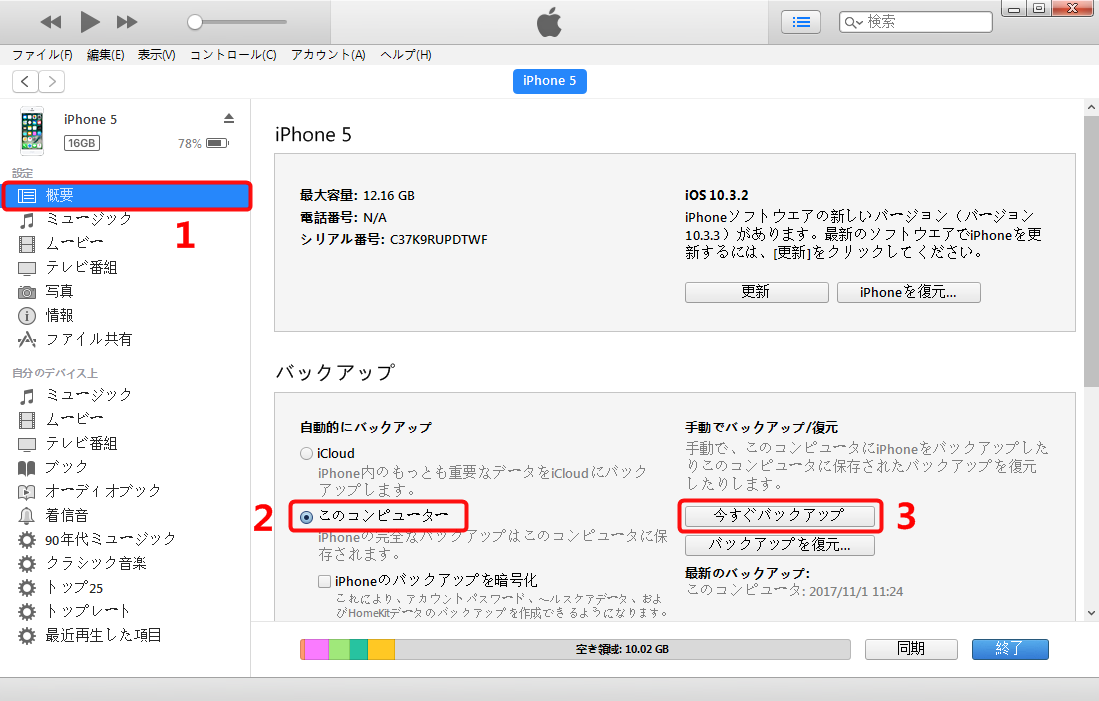
古いiPhoneをiTunesで再度バックアップする
2.3 新しいiPhoneにデータを復元する
Step 1 iTunesを起動してください。
Step 2 新しいiPhoneをパソコンに接続します。
Step 3 デバイスボタンをクリックしてから、iPhoneの管理画面に入ります。その後に、「バックアップを復元」をクリックしてください。
Step 4 先に作成した古いiPhoneのバックアップを選択して復元します。
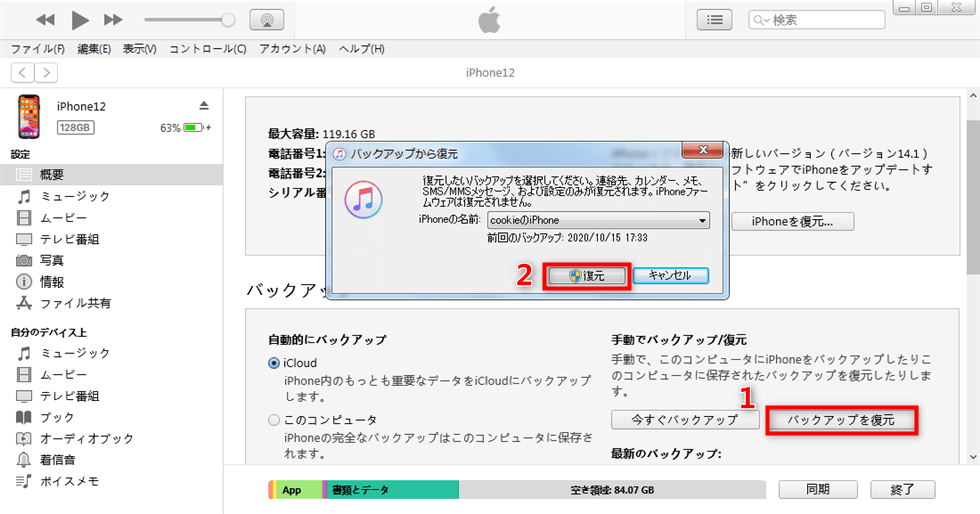
iTunesでiPhoneをバックアップから復元
*新しいiPhoneに重要なデータがあれば、事前でバックアップしておきましょう。
Part 3: 「このiPhoneのソフトウェアが古すぎるため、バックアップ”○○○”はこのiPhoneの復元には使用できません」エラーが出た時の対処法2
もし、以上の方法を試しても、問題を解決しない場合、iOS向けのデータ復元ソフトPhoneRescue for iOSを試用しましょう。
iPhoneと互換性がない時やiPhoneのソフトウェアは古い時、バックアップが壊れている時など、PhoneRescue for iOSを使うと、iTunesバックアップからデータを抽出して簡単に復元できます。
それに、このソフトは以下の特性もあります:
- 紛失したデータをiOSデバイスから、iTuneバックアップから、iCloudバックアップからリカバリー、という三つの復元モードがあります。
- 壊れたiTunesバックアップ、互換性がないバックアップ、暗号化されたバックアップから復元することができる
- 連絡先、メッセージ、LINEトック履歴、WhatsApp、メモ、KikおよびKik添付ファイルなどを復旧可能
- 復元する前にデータをスキャンしレビューでき、復活したいデータだけを選択できる
- 直接iPhoneにもパソコンにも復元できる(今は、個人データだけでデバイスに復元できます)
- 操作簡単で、初心者にも簡単に使える
PhoneRescue for iOSは、無料版と有料版が用意されています。無料版(復元不可)で復元したいデータのスキャン結果をプレビューする機能が搭載されています。使い方もシンプルで分かりやすく、まずは無料版でデータ復旧ができるかを確認してみると良いかと思います。
Step 1.PhoneRescue for iOSをパソコンにダウンロードしてインストールします。
安全性確保のPhoneRescue for iOSにウイルス、広告、スパイウェア、マルウェアなどの有害なものは一切含まれていません。どうかご安心してご利用ください。
Step 2.PhoneRescue for iOSをパソコンに立ち上げます > 次の操作画面が出たら、「バックアップからリカバリー」機能に入ります。
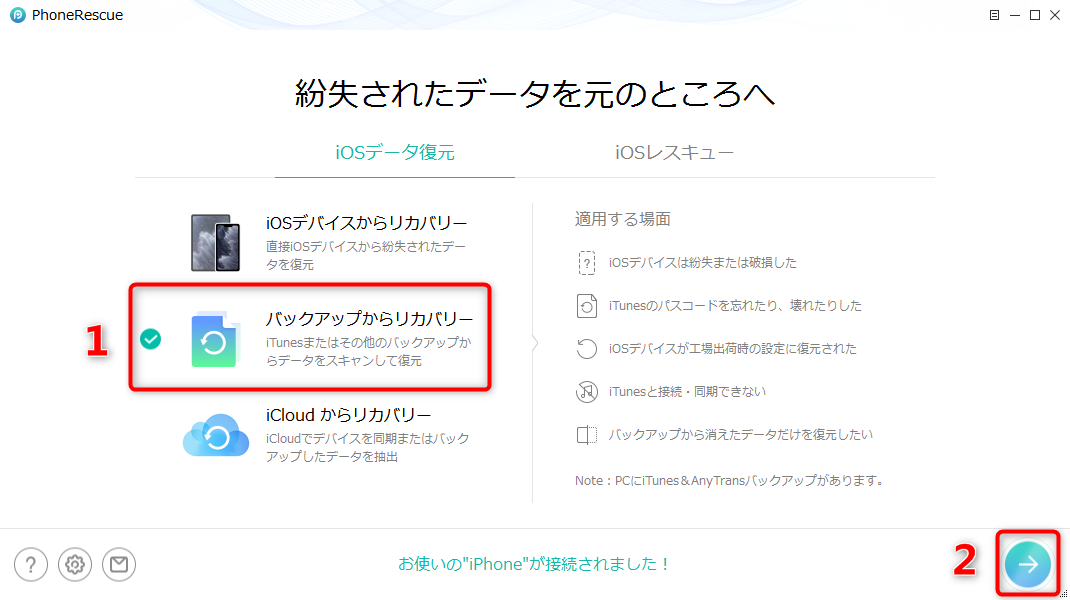
「バックアップからリカバリー」を選択する
Step 3.復元したいiTunesのバックアップを選択して、「次へ」アイコンをクリックします。
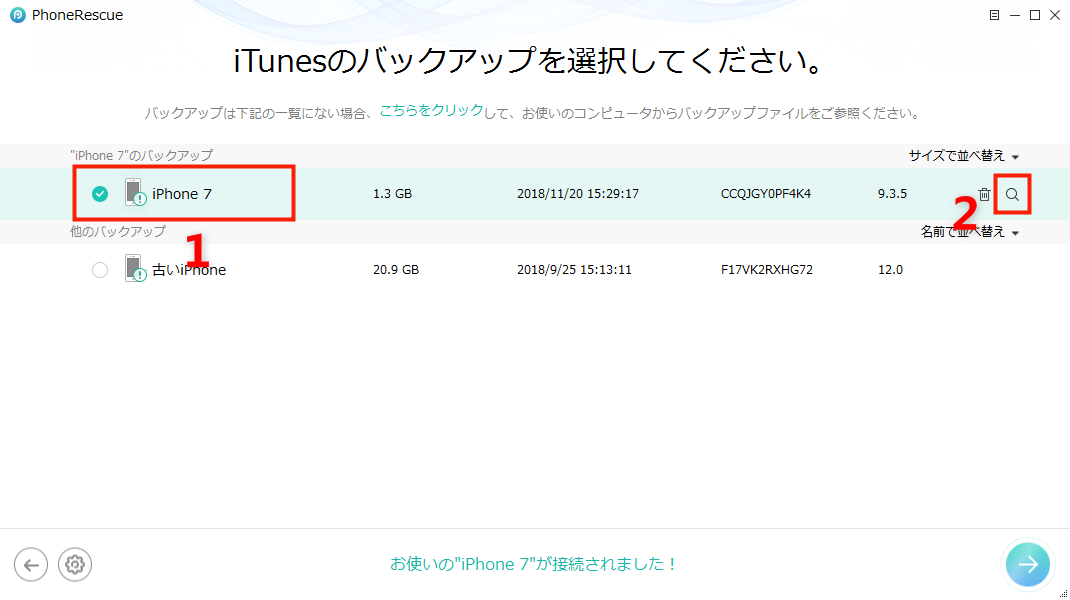
復元したいiTunesのバックアップを選択
Step 4.時間や手間を節約するために、iTunesバックアップから復元したデータの種類を選択し、「OK」ボタンをクリックします。
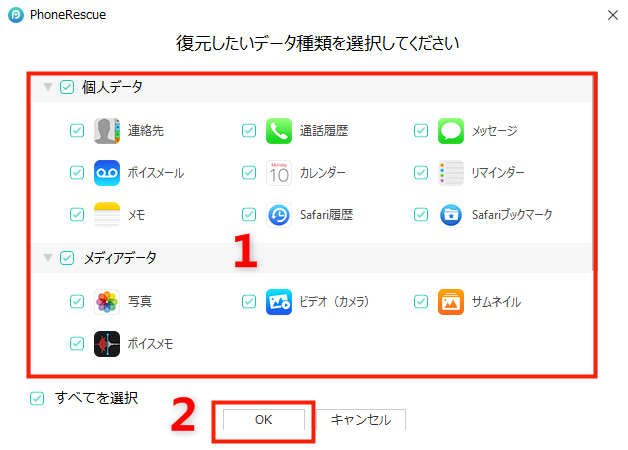
復元したデータの種類を選択
iTunesのバックアップが暗号化されている場合は、パスワードを入力してください。 残念ながら、iPhoneのバックアップパスワードを忘れてしまった場合は、PhoneRescue for iOSで暗号化を解除できます。
Step 5.PhoneRescue for iOSはiTunesから復元できるデータをスキャンして表示します。必要なデータを選択して、右下のボタン(パソコンに復元)をクリックして、データをiTunesから取り出します。
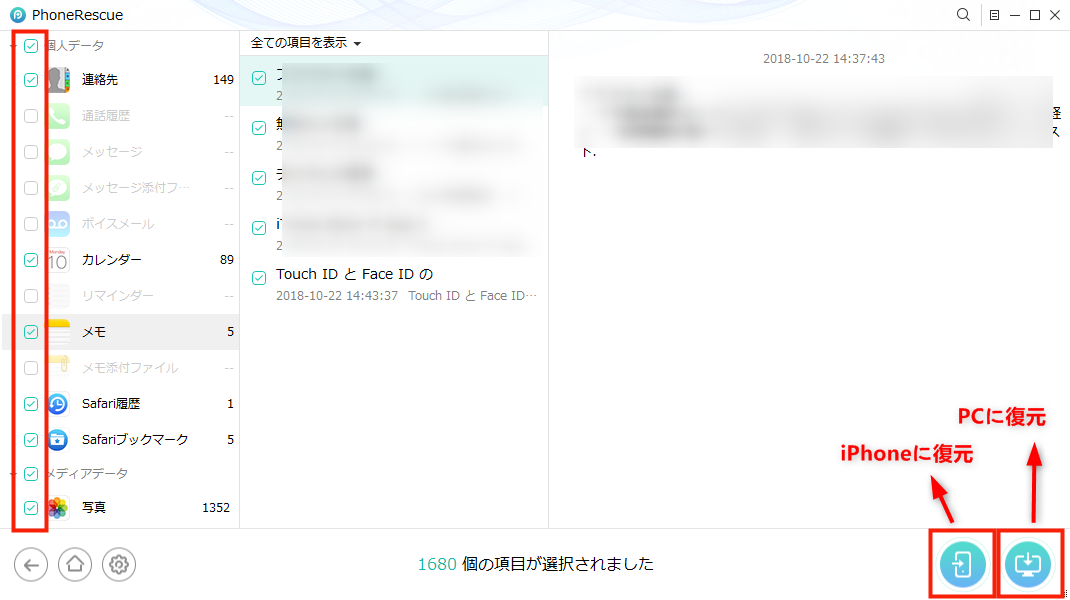
必要なデータを選択して復元
最後に
以上はiTunesでバックアップを復元する時、「このiPhoneのソフトウェアが古すぎるため、バックアップ”○○○”はこのiPhoneの復元には使用できません」エラーが出た場合の対処法です。
もし、お使いの新旧iPhoneのiOSバージョンをアップデートしたくないなら、PhoneRescue for iOSを使う事をおすすめします。
また、何か質問がございましたら、遠慮なくお問い合わせください。
最後まで読んでくれてありがとうございます。この記事が参考になりましたら、FacebookやTwitterに共有してくれると嬉しいです。

